連線到 Edge Workspace 時出現錯誤代碼 25 [修復]
![連線到 Edge Workspace 時出現錯誤代碼 25 [修復]](https://cdn.thewindowsclub.blog/wp-content/uploads/2023/12/error-code-25-when-connecting-to-edge-workspace-1-640x360.webp)
如果您在連接 Edge Workspace 時收到錯誤代碼 25,那麼這篇文章可能會有所幫助。 邊緣工作區幫助使用者將瀏覽任務整理到專用視窗。這些使用戶能夠輕鬆協作並跨裝置保持井井有條。然而,一些用戶最近抱怨加入 Edge Workspace 時遇到問題。完整的錯誤訊息如下:
我們連接到您的工作區時發生錯誤:發生意外錯誤。錯誤代碼:25
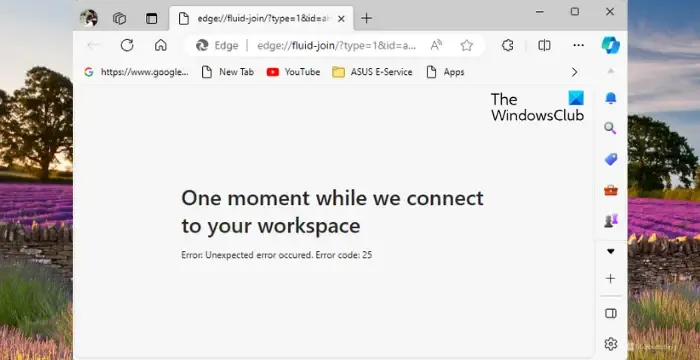
修正連線到 Edge Workspace 時出現錯誤代碼 25
請依照下列建議修復連線到 Edge Workspace 時的錯誤代碼 25:
- 檢查網路連線
- 禁用邊緣擴展
- 登出並重新登入您的 Edge 設定文件
- 清除瀏覽器快取和 Cookie
- 暫時停用第 3 方防毒/防火牆。
現在,讓我們詳細看看這些。
1]檢查網路連接
在開始使用不同的故障排除方法之前,請檢查您的網路連線。如果您連接的網路連線速度緩慢或不穩定,連接到 Edge Workspace 時可能會出現錯誤代碼 25。執行速度測試以檢查您的網路連線。但是,如果速度變得穩定,請重新啟動路由器或嘗試連接到其他網路。
2]禁用邊緣擴展
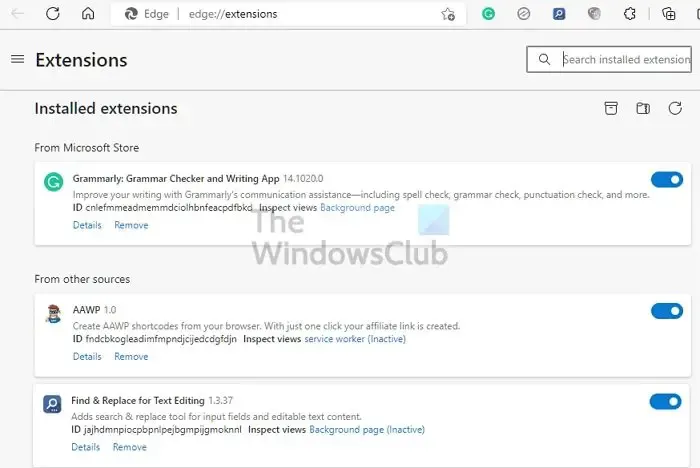
Edge 瀏覽器上安裝的擴充功能有時會在連接到工作區時產生幹擾。如果是這樣,停用所有擴充並查看是否有幫助。方法如下:
- 點選右上角的擴充功能圖標,然後點選管理擴充 < a i=4>.
- 在這裡,將每個分機旁邊的開關關閉。
- 如果停用擴充後沒有出現錯誤,請單獨啟用擴充功能以找出罪魁禍首。
3]登出並再次登入您的邊緣設定文件
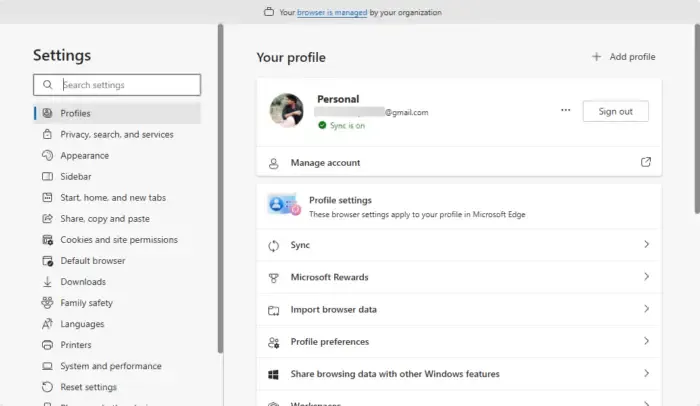
接下來,登出您的 Edge 設定文件,然後再次登入。這樣做可能有助於修復連接到 Edge Workspace 時的錯誤代碼 25。就是這樣:
- 將此網址貼到 Edge 網址列:
edge://settings/profiles - 在這裡,點擊您個人資料旁邊的退出。
- 重新啟動瀏覽器,再次登錄,查看錯誤代碼 25 是否已修復。
4]清除瀏覽器快取和Cookie
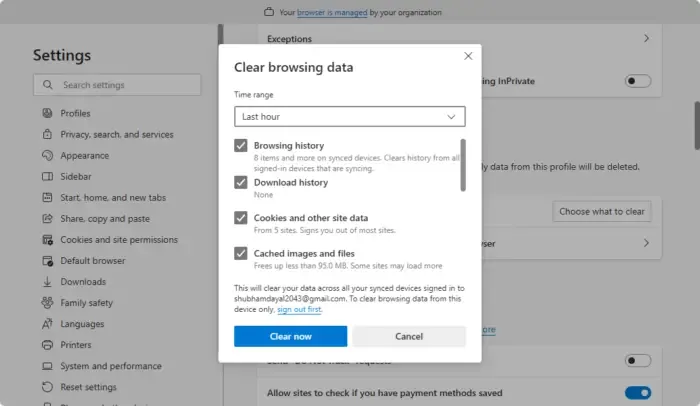
瀏覽器的快取資料有時可能會損壞,導致邊緣工作區錯誤。如果是這種情況,請嘗試清除 Edge 瀏覽器的 Cookie 和快取資料。具體方法如下:
- 點選右下角的設定圖示。
- 在此導航至隱私權、搜尋與服務並點選選擇要清除的內容< /span> a>立即清除瀏覽資料旁。
- 選擇您要刪除的內容,然後點選立即清除繼續。
- 完成後重新啟動瀏覽器,看看錯誤是否已解決。
5]暫時停用第3方防毒/防火牆
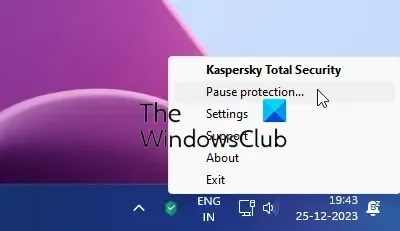
Windows 裝置上安裝的防毒軟體可能會幹擾 Edge 及其進程。暫時停用第 3 方安全軟體並查看是否修復了錯誤。
我希望這些建議對您有所幫助。
如何修復此頁面在 Microsoft Edge 中出現問題?
如果Edge 開啟頁面時遇到問題,請嘗試清除 Cookie 和快取資料。但是,如果這沒有幫助,請檢查您的網路連線並停用 Edge 擴充功能。
如何在 Edge 中新增工作區?
若要在 Microsoft Edge 中新增工作區,請按一下瀏覽器視窗左上角的「工作區」選單,然後按一下「新建」以設定初始工作區。若要建立更多,請按一下「工作空間」標籤旁的加號。



發佈留言